Guida all'apertura del Nat della console Wii U
E' disponibile la guida per configurare Nintendo Switch, se siete interessati cliccate qui sotto

Stanchi di giocare online a giochi come Call Of Duty, Assassin's Creed eccetera ed avere il nat moderato che vi crea problemi? Stanchi di non riuscire a giocare a Mario Kart 8 online perché ogni 2x3 cade la connessione? Siete tra quelli che maledicono Nintendo per tutto questo? Beh sappiate che la colpa in realtà è della vostra rete locale che non è impostata a dovere. Se pensate che sia complicato sistemarla e che per impostarla serva un tecnico (da pagare ovviamente) siete fuori strada, la verità è che ci vogliono circa 5-6 minuti e seguendo questa semplice guida imposterete console e modem/router in modo che d'ora in avanti tutti i giochi per Wii U funzioneranno correttamente senza più problemi
1) Accendete la console, nel menu cercate "Impostazioni della console" (icona con la chiave Inglese), due click per entrare, vi apparirà questo menu:
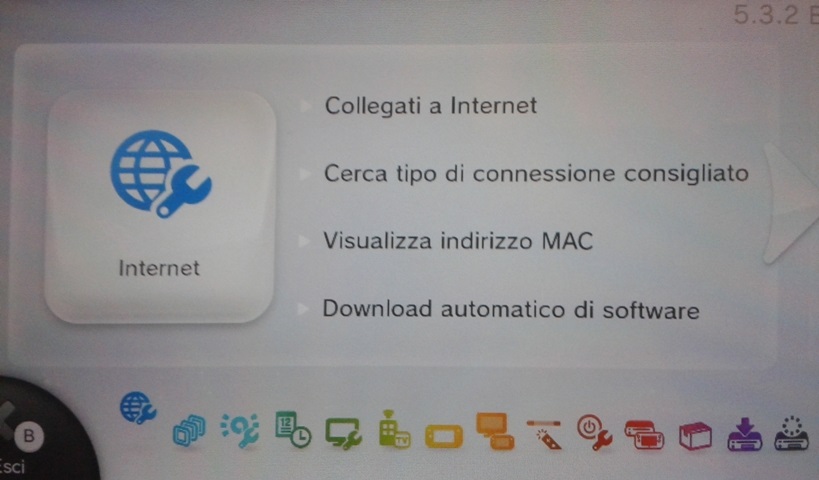
2) Cliccate su "collegati ad Internet"
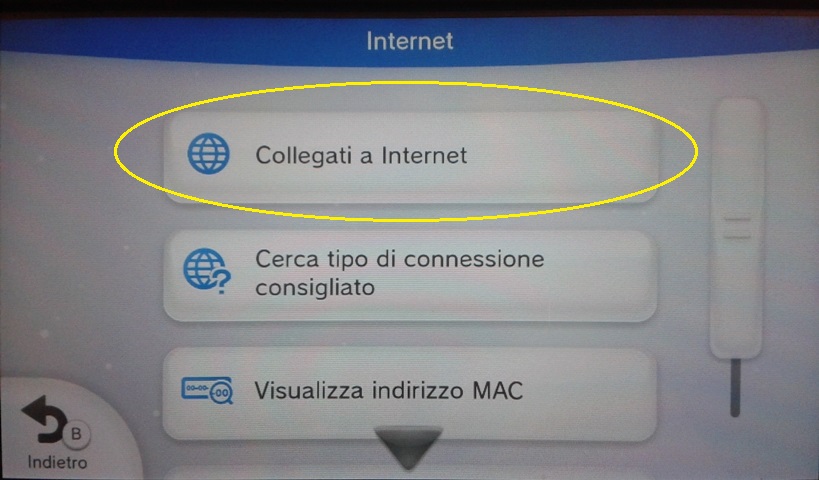
3) Vi apparirà una o più connessioni, ma a voi questo non interessa, dovrete semplicemente premere il tasto X:
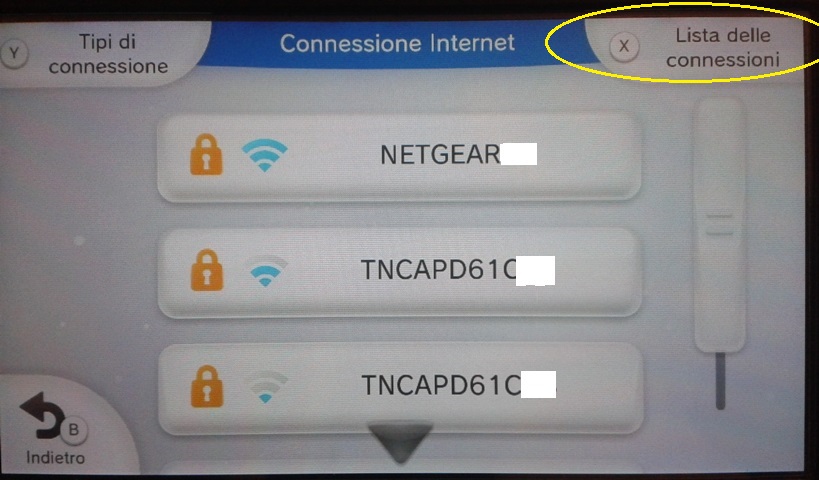
4) Scegliete quella in uso, se ne avete più di una (perché magari siete abituati a spostarvi e portare con voi la console) è facile ricordarsi quel'è, è quella con scritto a sinistra "Wii U Wii"
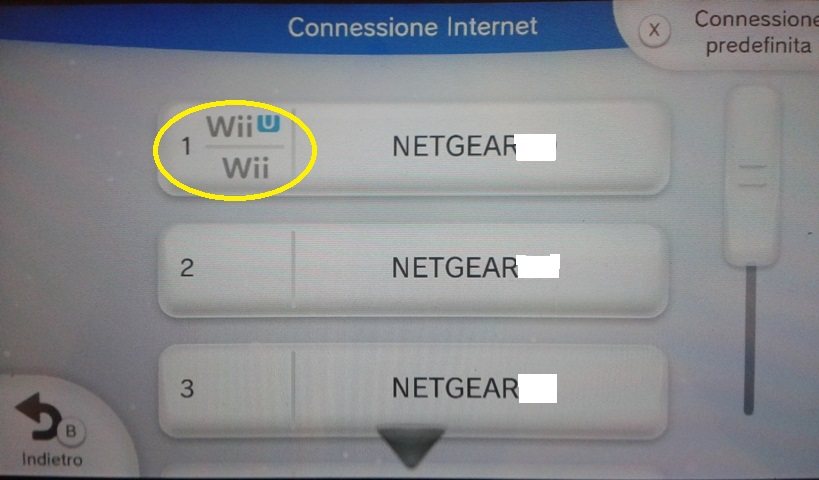
5) Cliccate su "Modifica le impostazioni"

6) Vi apparirà questa schermata, spostatevi a destra
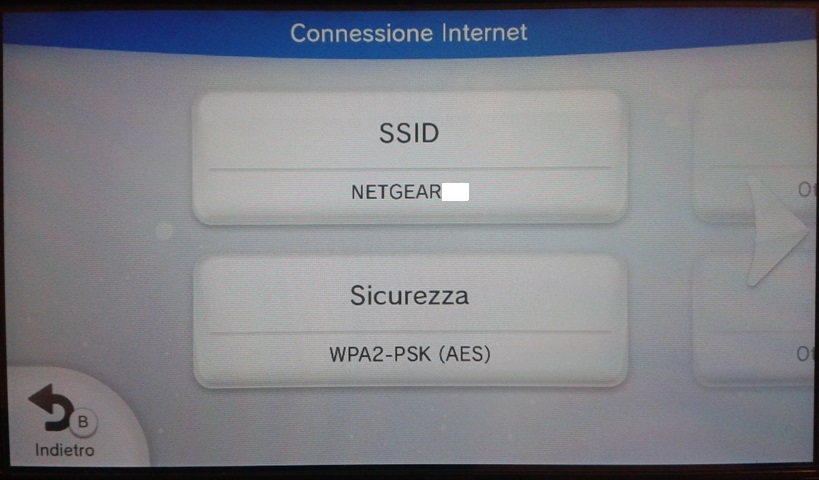
7) Ora sarete su questa schermata, cliccate su "Indirizzo IP"

8) Cliccate su "Inserimento manuale"

9) Qui andremo ad inserire un indirizzo IP fisso alla console, ad esempio 192.168.0.10 (nella foto vedete degli zeri in più, non vi preoccupate, la console li inserisce in automatico), nel campo subnet mask digiterete 255.255.255.0 e nel campo gateway metterete l'indirizzo del vostro modem/router che solitamente è 192.168.0.1.
ATTENZIONE: il gateway (indirizzo) di alcuni modem router potrebbe essere diverso, ad esempio 192.168.1.1, come sapere qual'è il gateway del vostro router? In Windows 7 in basso a sinistra, pulsante start, nello spazio ricerca programmi e file digitate cmd e premete invio, poi digitate ipconfig e premete di nuovo invio, leggete il numero che appare alla voce gateway predefinito (o default gateway), quello è l'indirizzo del vostro router. Di nuovo ATTENZIONE: se ad esempio il gateway è 192.168.1.1 l'ip fisso della console non sarà quello che vedete sotto in foto ma sarà 192.168.1.10, se il gateway è 192.168.2.1 l'ip fisso sarà 192.168.2.10 e così via
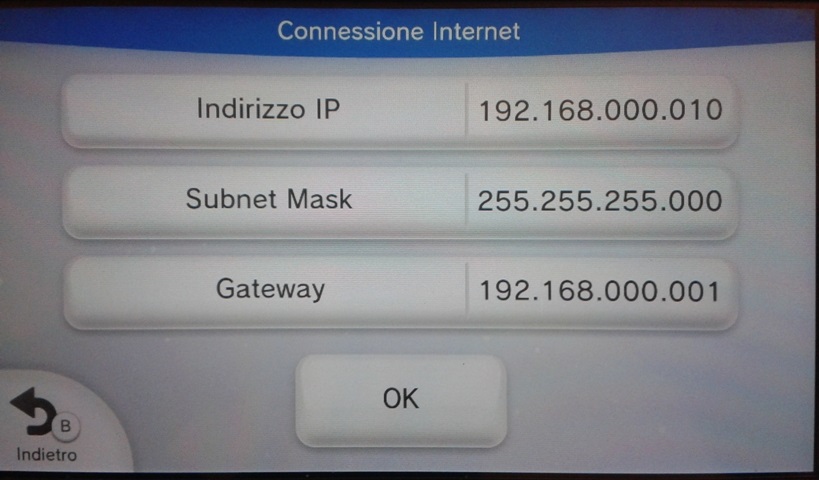
10) Fatto ciò (che è stato lungo da scrivere, ma che voi avete fatto in 1 minuto ;) ) vi apparirà questa schermata, voi cliccate sì

11) Apparirà questa immagine, cliccate sulla voce cerchiata:

12) A questo punto avete varie scelte, io ve ne mostro una in foto, ma ve ne elenco varie qui: la prima è inserire i DNS di Google come mostro inn foto, 8.8.8.8 per il primario, 8.8.4.4 per il secondario (di nuovo, nella foto appaioni tanti zeri, non c'è bisogno di inserirli, la console li aggiunge in automatico), OPPURE potete inserire i DNS OpenDNS 208.67.222.222 per il primario e 208.67.220.220 per il secondario, o ancora potete cercare in internet i DNS del vostro operatore telefonico ed usare quelli, in ogni caso vanno tutti bene.:
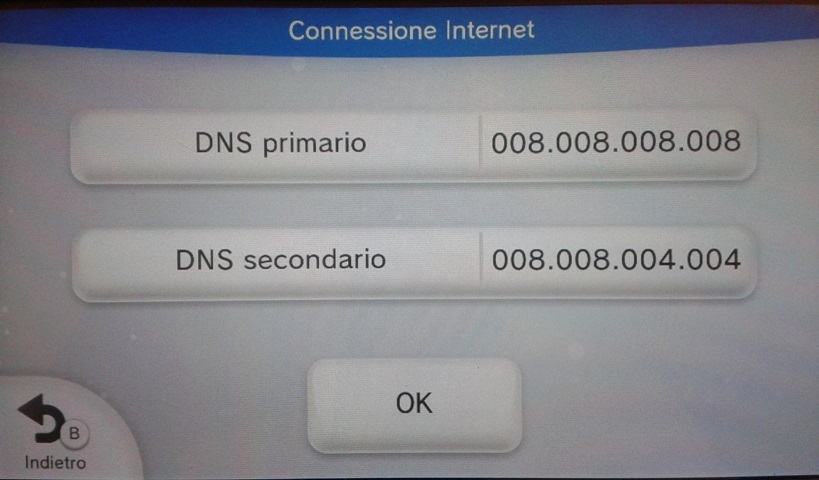
13) Le ultime due voci, server proxy e MTU invece non toccatele (io ho modificato MTU solo dopo aver trovato una guida e verificato di poterlo fare, ma anche il 1400 di default va bene

14) A questo punto col Wii U avete finito (probabilmente vi chiederà di effetturare un test di connessione, in quel caso accettate, fatelo, poi potete spegnere). Adesso mettiamo la console in DMZ, cioè un'area della vostra rete casalinga che non è filtrata dal firewall, insomma è un'area dove la vostra connessione è libera da filtri che creano problemi nel gioco online. Io vi mostro come farlo con un modem/router Netgear. Aprite il browser (il programma che usate per navigare!) ed in alto nella barra dei link scrivete l'indirizzo (numero) del vostro gateway (vedi punto 9 se l'avete scordato)
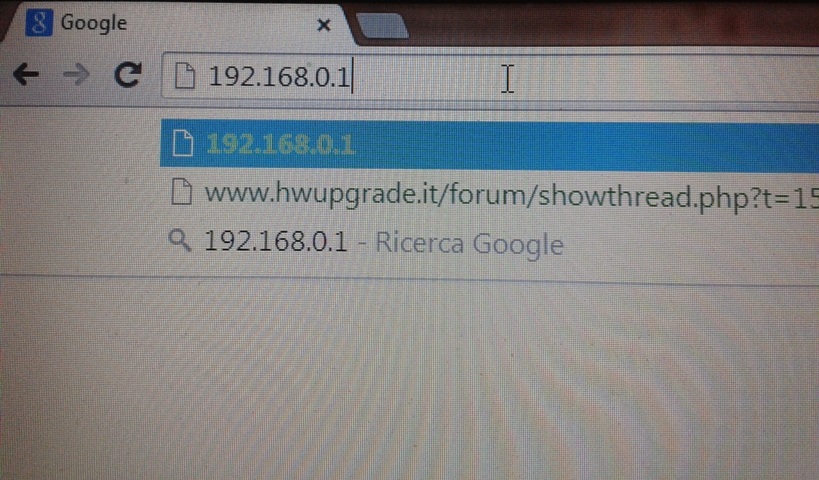
15) Vi apparirà un messaggio di richiesta di autenticazione, se non avete modificato i parametri in precedenza vi basterà scrivere admin come nome utente e password come password. Ora siete nel pannello di controllo del modem/router, cliccate su avanzate, poi su connessione, scendete su installazione wan, a destra mettete la spunta alla voce "server DMZ predefinito" e nel campo ancora più a destra inserite l'indirizzo che avete dato al Wii U, che nel caso del mio esempio è 192.168.0.10 (non scrivete un numero diverso da quello che avete scelto per la vostra console o non funzionerà). Salvate, chiudete, spegnete e riaccendete il modem, accendete la console, voilà, problemi spariti! :D
Se non avete un modem/router Netgear cercate su Google DMZ (seguito dal modello del vostro modem/router), troverete di certo una guida che vi indicherà in quale punto del vostro pannello di controllo si trova la voce DMZ e come si attiva ;)
NOTA BENE: I modem Telecom sono sprovvisti della funzione DMZ (non solo loro), il che è vergognoso nel 2015, qualcuno vi dirà "se non hai il DMZ basta aprire le porte", NO, su Gamesforum.it ho letto decine e decine di persone che con quei modem anche aprendo le porte non risolvevano i problemi, inoltre perché aprire porte ogni volta che comprate un gioco (alcuni giochi usano porte diverse da altri) quando mettere la console in DMZ è un lavoro che si fa una volta e si è a posto per sempre? Se avete aliceadsl il consiglio spassionato è restituire il modem a telecom (così smettete di pagarlo in bolletta) e comprare un modem/router adatto al gaming, se invece avete fibra di Telecom non potete cambiare modem o perdete il VoiP, in quel caso basta comprare un router (SOLO ROUTER SENZA MODEM), da attaccare al modem di Telecom. Per configurarlo CLICCA QUI per vedere la guida.
Adesso che avete la console in DMZ non avete più problemi di connessione, MA in giochi come Mario Kart 8 potreste ancora avere qualche rara caduta nel caso entriate in una stanza dove c'è un altro giocatore che non ha ancora seguito questa guida ed ha la connessione filtrata. La cosa buona è che quando lui cadrà sarà difficile che lo incontriate subito di nuovo. Se dopo tutto questo doveste avere ancora problemi beh, avvicinate il router alla console, può darsi che avete ANCHE (non solo) un problema di segnale, che può essere risolto avvicinando la console al router, o comprando un range extender o comprando un router con portata del segnale maggiore. Ricordatevi di evitare gli N150 e stare come minimo su N300 o superiori
Se la guida vi è stata utile consigliatela agli amici ed a chiunque abbia problemi di connessione col suo Wii U e non dimenticate che il sito si sotiene grazie alla pubblicità, a buon inteditor poche parole ;)
Buon gioco a tutti e divertitevi col vostro Wii U!
